一瞬でデスクトップを表示する方法 – Windows11(Windows10も)

デスクトップにあるファイルを開きたいときありますよね。1日に500回はある。
あと見られちゃまずい画面を隠す意味でデスクトップを表示させたいことも1日に5000000回はある。
今回は一瞬ですべてのウィンドウを最小化してデスクトップを表示させたり、ほかのウィンドウを表示する方法を解説します。
一瞬でウィンドウを最小化
- ショートカットキーWin + Dを使う
- 画面右下、タスクバー右端をクリック
Win + Dはウィンドウをすべて最小化し、デスクトップを表示させるショートカットキーです。
もう一度Win + Dを押せば最小化されたウィンドウがすべて元に戻り表示されます。
あと、画面一番右下、タスクバーの右端をクリックでも同じ効果があります。
ちなみにタスクバー右下はカーソルのせるだけでデスクトップがプレビューされます。
どちらもWindows11でもWindows10でも使える方法。私の記憶する限り、Windows7にはもうあった機能。XPとかMeとか98、95辺りがどうだったかは覚えてないや。
なお、Win + Dも画面右下クリックも、個別にウィンドウを操作するともう一度押しても最小化したウィンドウが戻ってきません。
あくまでも完全に最小化するか、最小化したものをそっくりそのまま戻すか、のどちらか。
最小化したウィンドウをすべてワンタッチで戻したい場合は、個別にウィンドウを表示したり新しく開くなどウィンドウ操作をしないように気をつけましょう。
切り替えでよければほかの方法も
ウィンドウを切り替えるだけでよければほかの方法もあります。
デスクトップに用があるんじゃなくて、単純に画面をサッと隠したいときとか。さ、さささささサボってないよ!
- Alt + Tabでウィンドウを切り替える
- Ctrl + Win + 左右で仮想デスクトップを切り替え
- ウィンドウをつかんで揺らす(Windows11は非対応)
Alt + Tabはアクティブウィンドウを切り替えるショートカットキー。Altを押しっぱなしでTabを押すことで複数のウィンドウから選択も可能。
単純にAlt + Tabをパッと押すだけなら、直前に開いていたウィンドウに切り替わります。もっかい押せばまた直前のウィンドウになるので、作業中2つのウィンドウを行き来するときに便利。
デスクトップそのものを切り替えられる仮想デスクトップもオススメですね。先に仮想デスクトップを作っておけばCtrl + Win + → とか Ctrl + Win + ← で画面を切り替えられます。
デスクトップを表示させるウィンドウを切り替えるAlt + Tabもあり。
マウスとかキーボードに仕込むのもあり
私はマウスのホイール左右に仮想デスクトップ切り替えショートカットキーを仕込んであります。いわゆるチルト機能ってヤツです。ホイールの左右。
あと、CRAFTってキーボードの左上にあるホイールも仮想デスクトップ切り替えにしてある。
LogicoolのマウスとかキーボードはLogicool Optionってアプリでいろいろできて便利です。ただ、そこまで多機能なのだとちょっとお高いんですよね。
抑えたいなら左手デバイスとかマクロキーボードにWin + DやAlt + Tabとかショートカットキーを仕込むのもよさげ。
USBペダルも面白そう
あとはこういうペダルタイプに仕込むって手もありますね。
私は使ってないけれど、ゲームにも便利そう(?)だからちょっとほしい気もしてる。
↓ みたいな一個だけタイプもあるみたい。





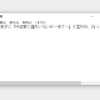


-100x100.jpg)





ディスカッション
コメント一覧
まだ、コメントがありません
スパム対策のため日本語が含まれない投稿は無視されます。ご注意ください。